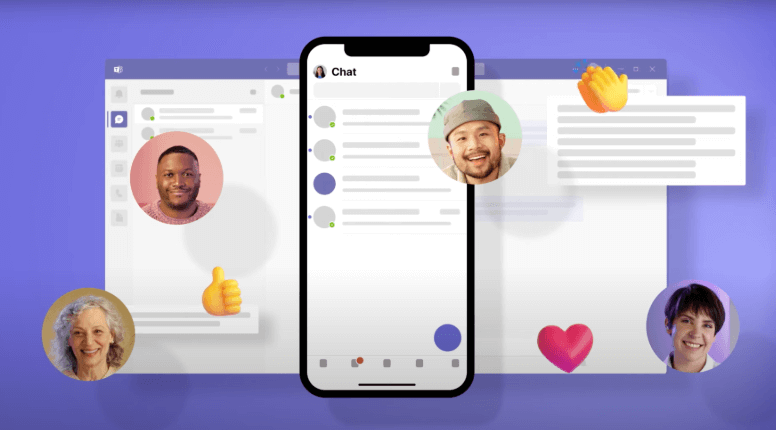Microsoft Teams 下载
Microsoft Teams软件已成为全球范围内深受欢迎的沟通与协作平台。无论是企业日常会议、文件共享,还是教育领域的在线课堂,Teams 都能提供稳定、高效的支持。对于首次使用的用户而言,掌握正确的下载与安装流程,是顺利开启Teams体验的第一步。
Microsoft Teams 下载 :企业与个人的协作利器
Microsoft Teams 是微软推出的一款集消息聊天、视频会议、文件共享和第三方应用集成于一体的协作平台。它既可以作为 Microsoft 365 套件中的一部分使用,也可独立下载安装。Teams支持 Windows、Mac、iOS、Android 以及网页版,跨平台体验优秀,广泛适用于远程办公、教育培训、企业内部沟通等多种场景。
核心功能概览:
-
实时聊天与频道管理
-
音视频会议与屏幕共享
-
与 Microsoft 365 紧密集成(如Word、Excel、OneDrive)
-
第三方插件与自动化工具支持
-
多平台同步访问
Microsoft Teams下载方式全解析
Microsoft Teams 的下载渠道主要有以下几种,用户可根据设备系统和使用场景选择合适的方式。
1. 官方网站下载(推荐方式)
在页面中可看到 “桌面版”、“移动设备” 或 “网页版使用” 三种选项,点击“下载 Teams”,系统会自动识别当前操作系统并下载对应版本。
适用系统:Windows 10/11、macOS 最新版
2. Microsoft Store 下载(仅限 Windows 10/11 用户)
打开 Windows 的 Microsoft Store,搜索 “Microsoft Teams”,点击获取即可安装。
优点:系统兼容性强、更新自动完成
注意事项:需登录 Microsoft 账户使用 Microsoft Store
3. 移动设备下载
-
iOS 用户:在 App Store 搜索 “Microsoft Teams”
-
Android 用户:在 Google Play 商店搜索 “Microsoft Teams”
下载安装完成后登录账户即可使用。
4. 使用网页版 Teams
无需下载,直接通过浏览器访问登录账号,即可使用基础功能。
适合临时使用或未方便安装软件的场景,但部分高级功能可能有限制。
Microsoft Teams安装步骤详解(以 Windows 为例)
第一步:运行安装程序
下载完成后,双击安装包(一般为 Teams_windows_x64.exe),系统将自动开始安装,无需繁琐配置。
第二步:登录账户
安装完成后打开程序,系统会提示你使用 Microsoft 账户登录。输入邮箱和密码,点击“登录”。
可使用的账号类型:
-
企业或学校提供的 Microsoft 365 账号
-
个人 Microsoft 账户(如 Outlook、Hotmail)
第三步:选择团队或组织
登录成功后,如果账号关联了某个组织或团队,Teams 将自动加载相应内容。若无,用户可以选择“加入团队”或“创建新团队”。
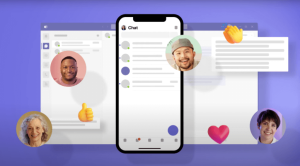
第四步:设置偏好配置(可选)
在首次进入 Teams 时,系统会提示用户选择界面主题(亮色、深色)、设置通知偏好等选项。用户可根据个人喜好进行配置,也可后续在“设置”中修改。
Mac 端安装流程简述
对于 Mac 用户,下载完成后打开 .pkg 安装文件,根据安装向导完成安装流程。
注意事项:
-
安装过程中如遇系统安全提示,请前往“系统偏好设置 > 安全性与隐私”中允许安装。
-
Teams 对 macOS 版本有最低要求,建议使用最新版系统以获得最佳兼容性。
移动端安装与配置流程
在 App Store 或 Google Play 安装 Microsoft Teams 后,首次打开应用需要登录账户,同样支持企业、学校或个人 Microsoft 账户。
手机端界面经过简化优化,适合随时随地参与会议、查看消息与日程。部分高级功能(如大型会议管理、部分插件支持)仍需通过桌面端进行。
常见问题与解决方法
1. 安装过程中提示权限不足?
请尝试使用管理员身份运行安装包,或联系IT部门协助安装。
2. 登录后无法加载组织信息?
确认所用账户是否已加入组织,若无请联系管理员发送邀请链接或检查账户权限。
3. 网页版功能有限?
确实如此,网页版 Teams 功能较桌面端略有限制,建议频繁使用的用户下载安装桌面应用获取完整体验。
4. 如何更新 Teams?
-
桌面版 Teams 会在后台自动检测更新并提示用户重启安装。
-
移动端可通过 App Store / Play 商店手动或自动更新。
-
管理员可通过 Microsoft Endpoint Manager 或 Intune 集中部署更新。
Tips:提升Teams使用体验的小建议
-
启用桌面通知与日程提醒,避免错过会议
-
利用Teams与 Outlook 集成快速安排会议
-
熟悉快捷键(如 Ctrl+E 搜索、Ctrl+Shift+M 静音)可提高效率
-
下载并使用 Teams 插件扩展功能(如项目管理、待办清单等)
开启高效协作之旅
Microsoft Teams 作为微软打造的一体化协作平台,不仅功能强大,而且安装使用门槛低。通过我们的下载与安装流程解析,相信用户可以轻松完成从零到一的上手过程。无论是企业办公、跨团队协作,还是个人远程学习,Teams 都能成为高效、稳定、安全的得力助手。